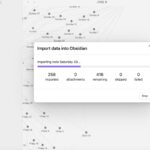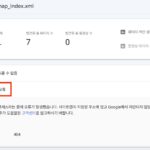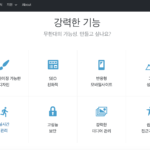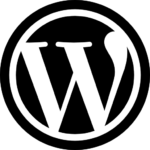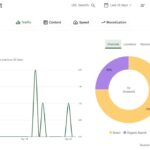인터넷은 일을 함에 있어 정말 좋은 도구이지만, 오히려 집중에 방해가 될 때가 있습니다. 그럴 때 사용하면 좋은 인터넷 차단 무료앱인 프리덤을 소개하려 합니다.
프리덤(freedom)
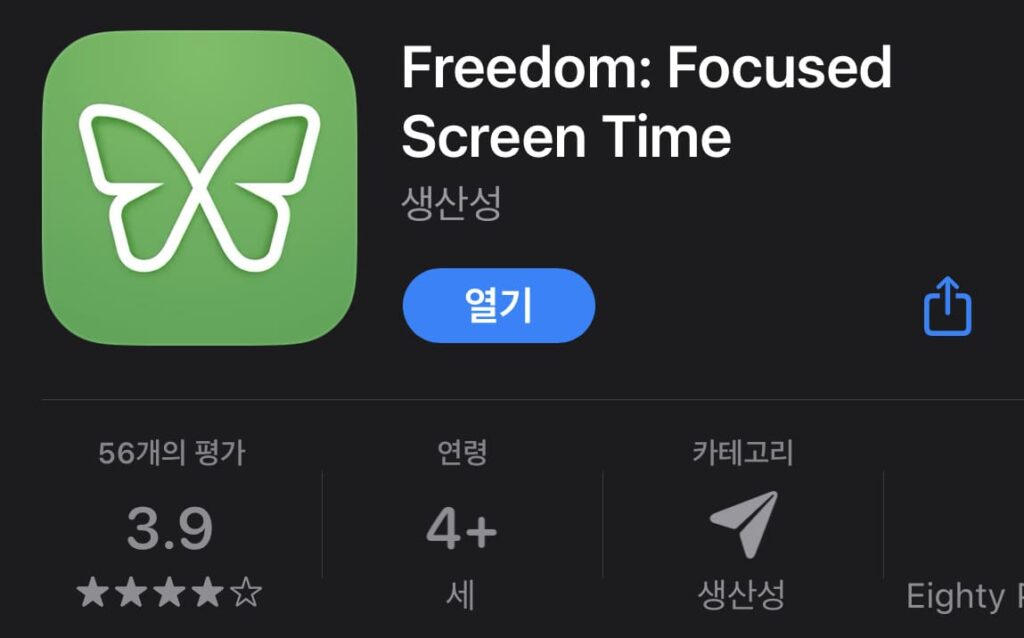
mac부터 window까지 이용 가능한 프리덤은 단순 인터넷 차단 뿐만 아니라 선택한 앱들을 모두 차단하는 기능을 가지고 있습니다. 특정 사이트부터 인터넷 자체 차단도 가능합니다.
무료로 사용이 가능하고, 유료는 월/년/평생 구독으로 구성되어 있습니다.
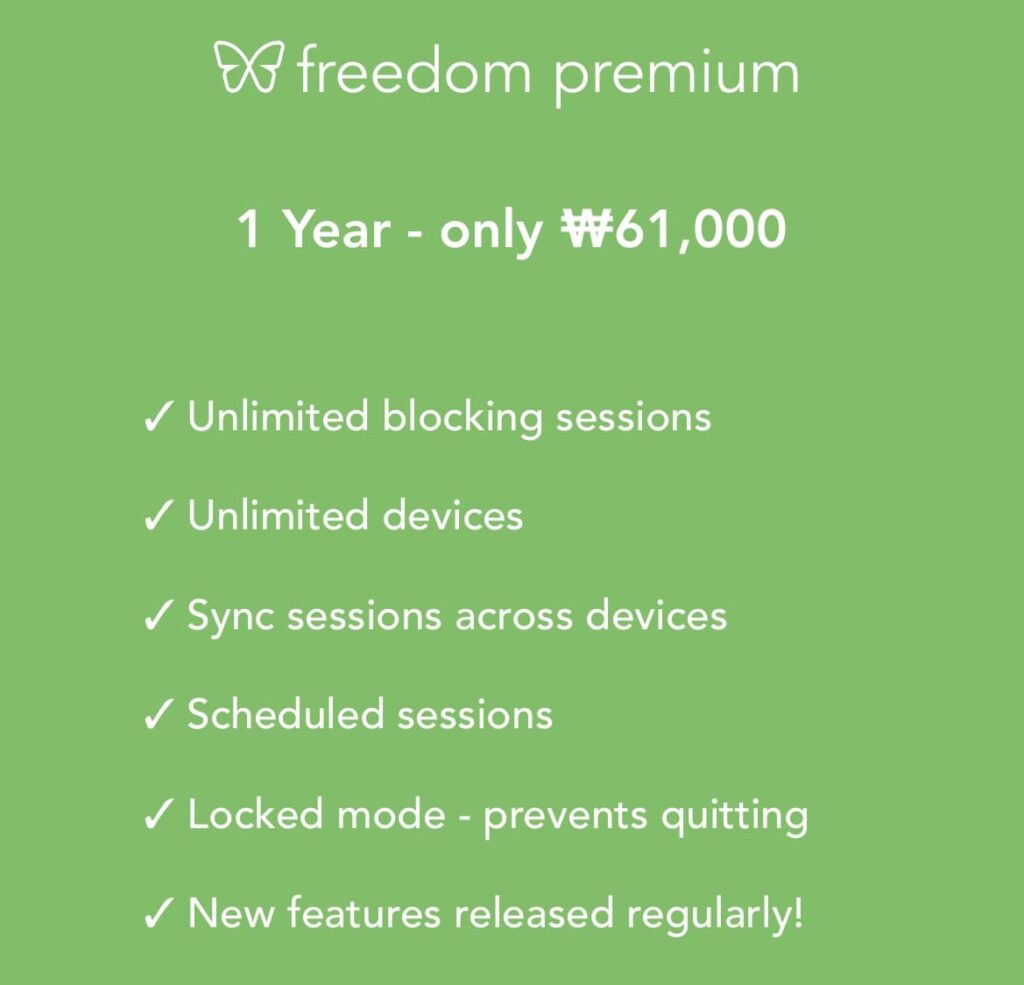
유료 버전은 모든 장치에서 사용이 가능하기 때문에 기기간 연동을 원한다면 필요한 기능입니다. 또한 세션을 반복할 수 있거나 고급 일정을 사용할 수 있는 등의 추가 기능을 사용할 수 있습니다.
사용 방법
프리덤 유료 구매에 앞서 무료 버전을 미리 사용해보고 결정하는 걸 권해드립니다. 프리덤의 사용 방법은 다음과 같습니다.
세션 시작
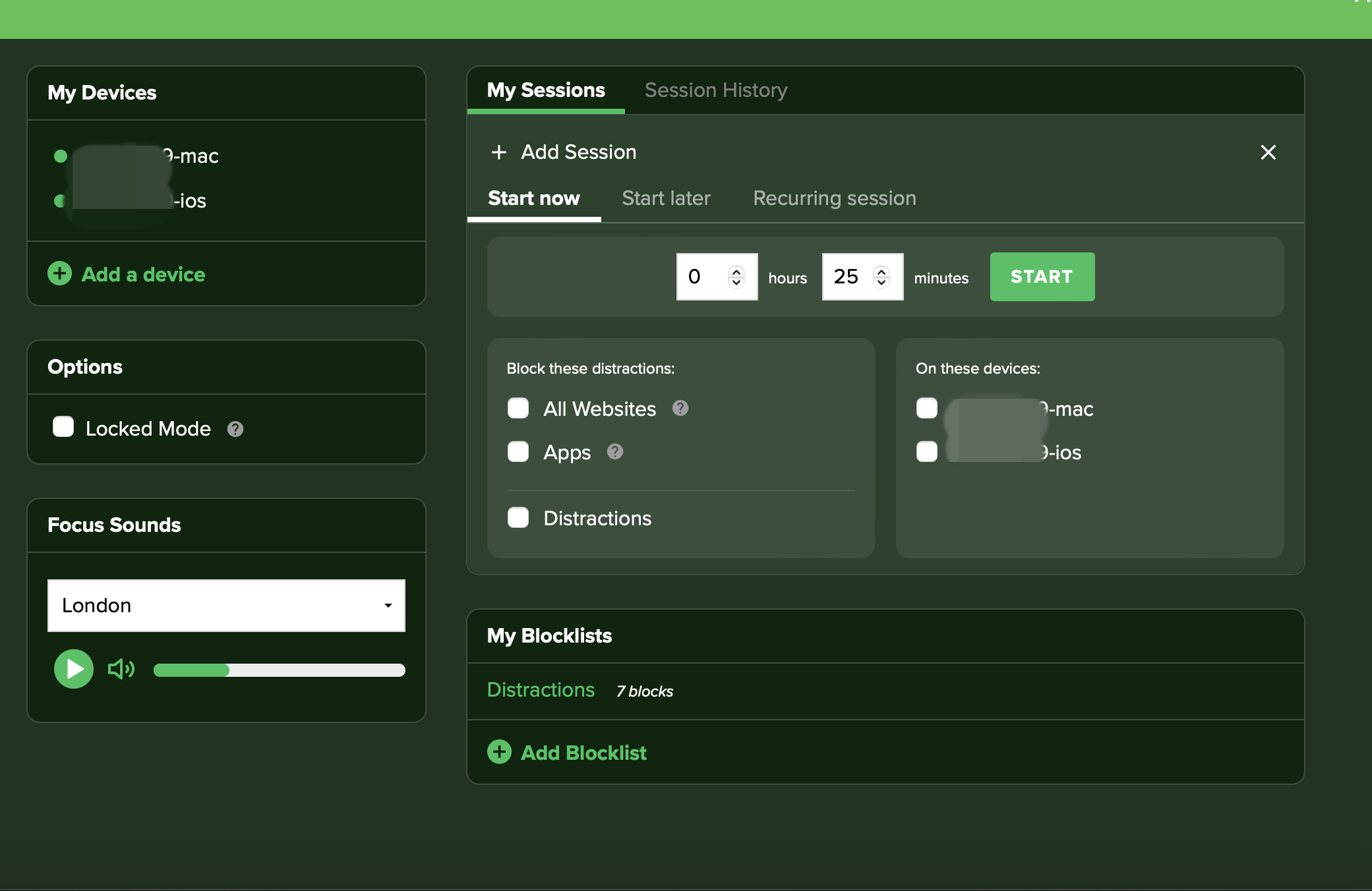
로그인 후 대시보드에 가면 My Sessions에서 세션을 시작할 수 있습니다.
- Start now : 지금부터 시작
- Start later : 예약 설정
On these devices 프리미엄 가입을 했다면, 기기간 연동이 됩니다. 세션 시작 전 설정에서 세션을 함께 적용하고 싶은 기기를 선택합니다.
차단 앱 설정
그 밑에 My Blocklists가 있습니다. 세션을 시작할 때 차단할 항목들을 설정하는 곳입니다.
기본적으로 Distractions라는 리스트가 있는데 이곳에 들어가서 수정을 하거나 새로운 Blocklists를 만들면 됩니다. 특정 웹사이트, 모든 웹사이트, 종류별 앱들로 선택을 할 수 있습니다.
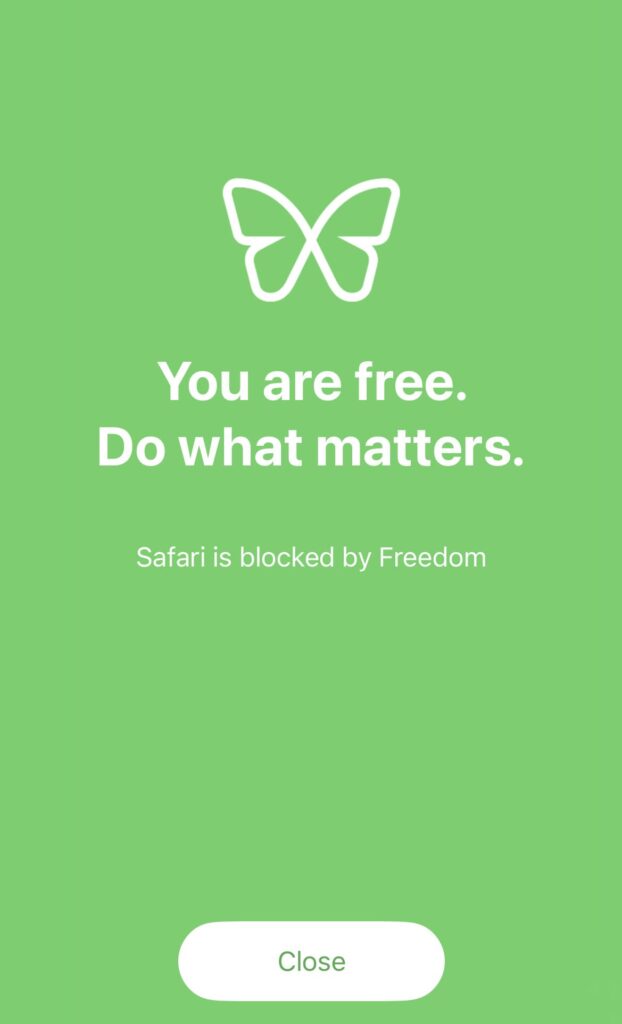
세션 시작 후 차단한 앱에 들어가게 되면 위와 같은 화면이 나옵니다.
세션 강제 종료(pc/mobile)
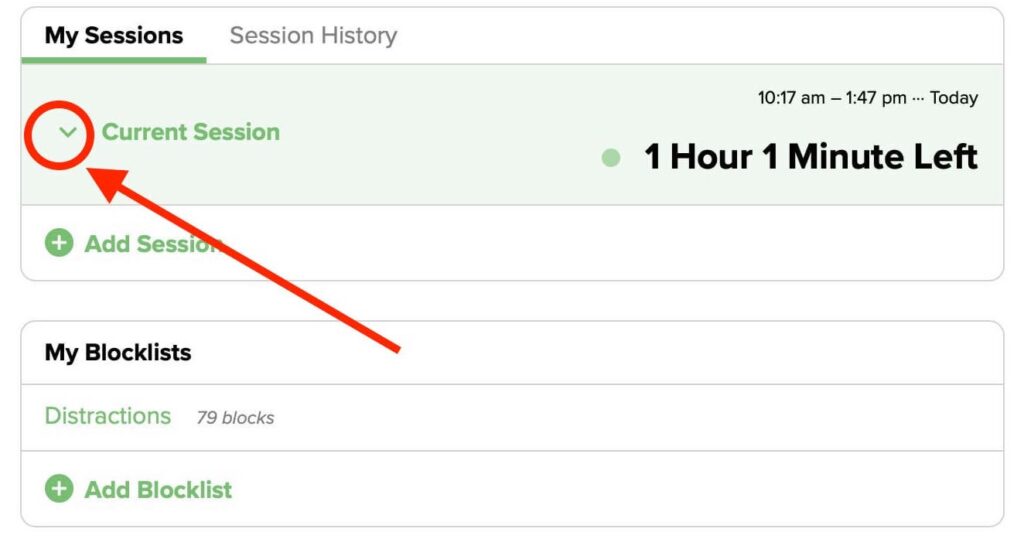
pc의 경우 대시보드 – My Sessions에서 현재 활성화된 세션 토글을 클릭합니다.
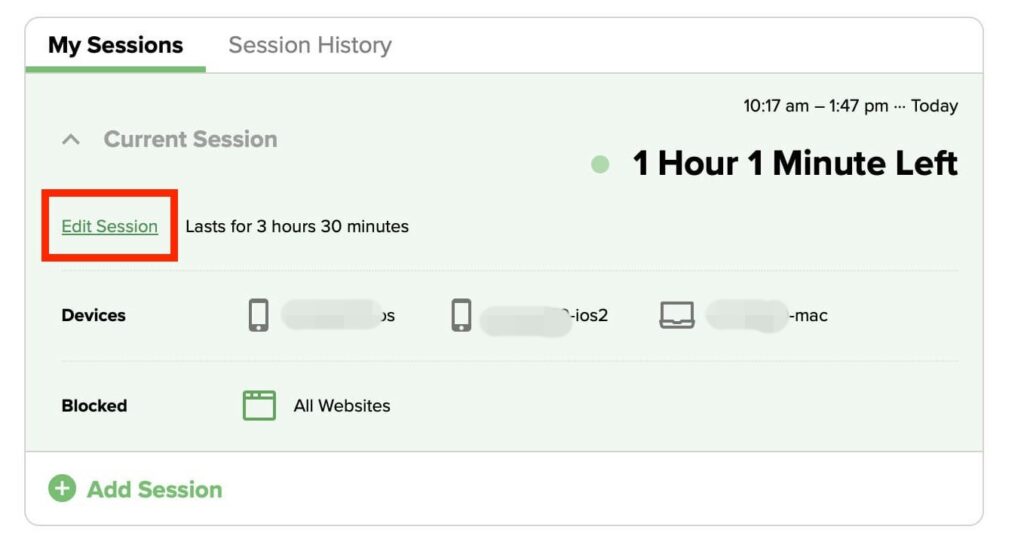
토글 클릭 시 Edit Session이 나옵니다. 클릭합니다.
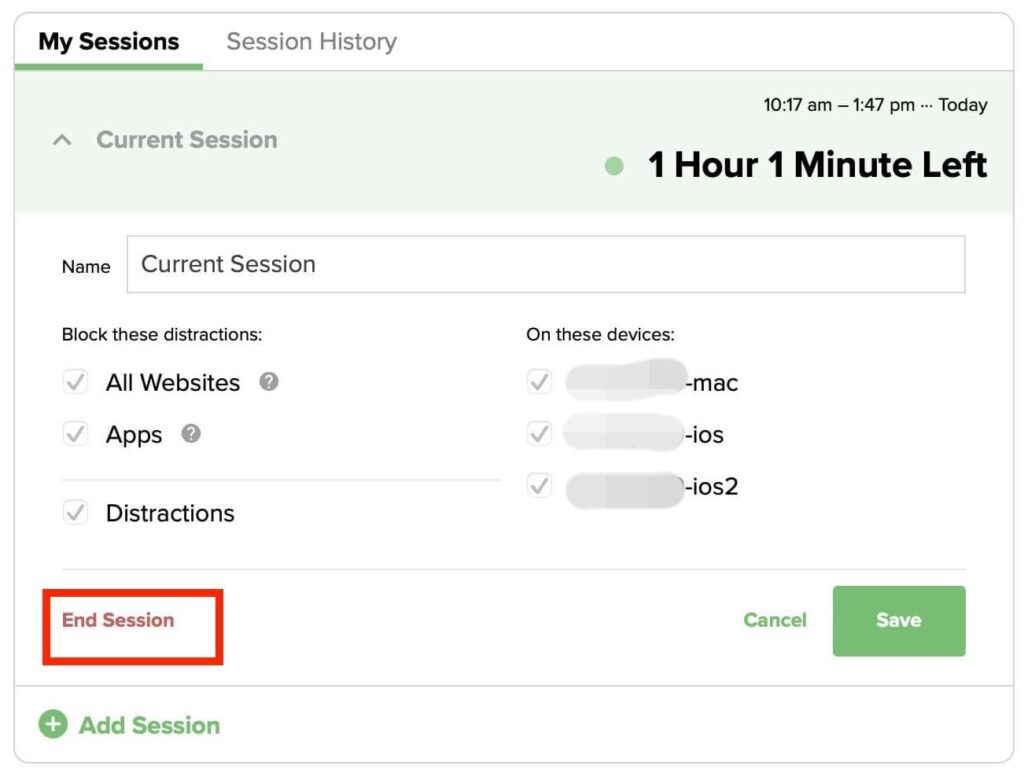
마지막으로 End Session을 눌러주면 세션이 종료되고 모든 앱과 인터넷을 정상 작동시킬 수 있습니다.
모바일에서는 세션을 선택하고, 우측 상단에 Delete를 누르면 세션이 종료됩니다.